当前活动窗口截屏按什么键 电脑怎么截图保存
在日常使用电脑的过程中,我们经常需要截屏保存当前活动窗口的内容,无论是为了记录重要信息,还是与他人分享有趣的内容,对于许多电脑初学者来说,如何截屏并保存成为了一个常见的问题。事实上要截取当前活动窗口的截图并保存,我们只需要按下特定的组合键即可。不同操作系统和不同品牌的电脑可能存在一些差异,但总体上这个过程是相当简单的。接下来我们将逐步介绍如何在电脑上进行截屏,并且探讨保存截图的方法。
具体步骤:
1.电脑自身就有截图功能,它可以截全屏和当前的活动窗口。按键就是键盘上的“Print Screen”键,有的键盘上是“Prt Sc sysrq ”,都一样的。

2.直接按下这个键就是截全屏,来到wps文档中ctrl+v粘贴,如图,看到整个屏幕都被我截下来了。
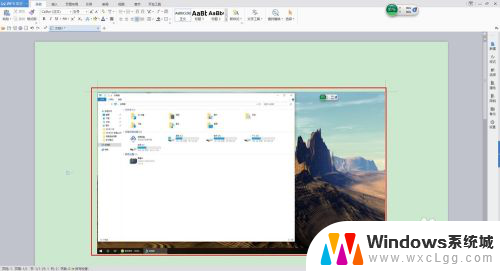
3.在图上点击鼠标右键选择另存为图片可把图片单独保存出来。
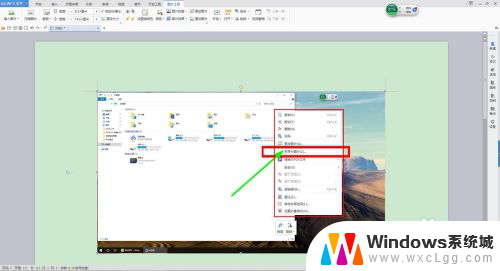
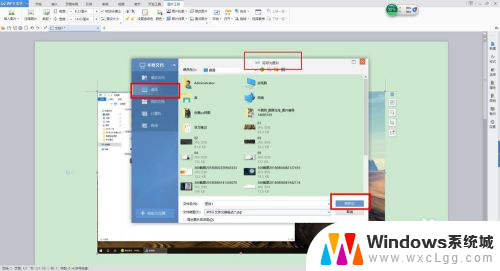
4.按alt+Print Screen键就是截当前的活动窗口(当前选定的窗口)。

5.这里举个例子,如图,我打开了一个程序,这时候我按下alt+Print Screen键
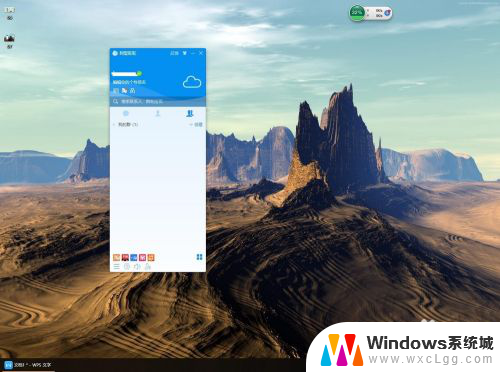
6.然后来到wps文档粘贴一下看看出现了什么。如图,只有程序被截图了,桌面之类的全都没有截到。
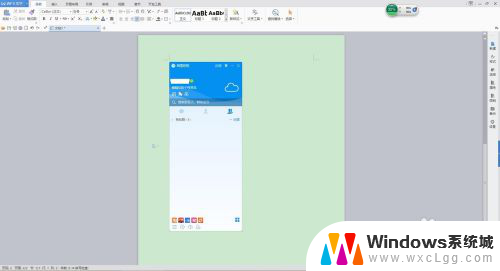
7.还是这个地方,我再打开一个“我的电脑”。如图,现在能看出来当前活跃的窗口其实是“我的电脑”这个窗口。那我们按一下alt+Print Screen键,来到wps文档粘贴一下看看。发现只有“我的电脑”被截取了。充分说明了这个快捷键只能截取当前活动窗口。
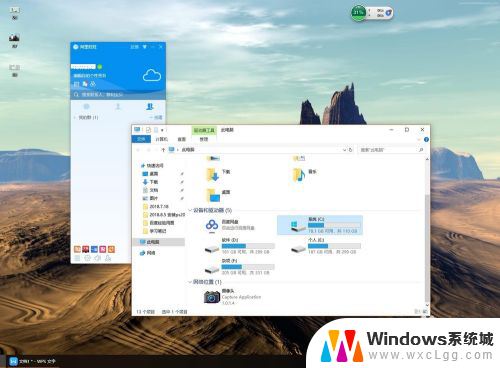
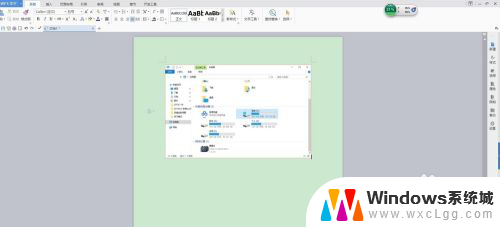
以上就是如何截取当前活动窗口的全部内容,如果您需要的话,您可以根据我的步骤进行操作,希望对大家有所帮助。
当前活动窗口截屏按什么键 电脑怎么截图保存相关教程
-
 笔记本电脑按键截屏怎么截 电脑截屏后如何保存图片
笔记本电脑按键截屏怎么截 电脑截屏后如何保存图片2024-02-15
-
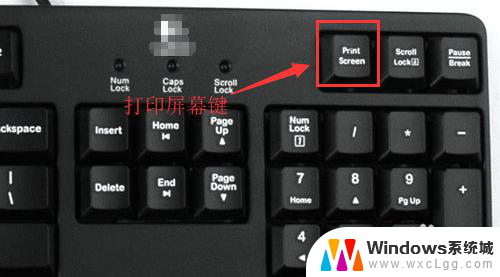 电脑怎么全屏截图快捷键 电脑如何全屏截图保存
电脑怎么全屏截图快捷键 电脑如何全屏截图保存2024-08-07
-
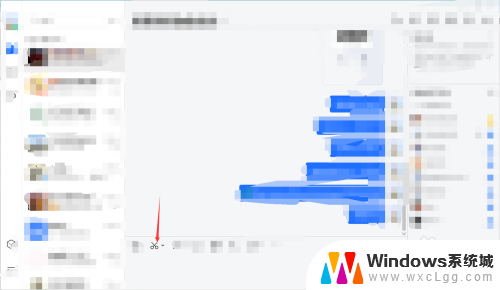 电脑截图怎么截长图滚动 电脑滚动截屏快捷键
电脑截图怎么截长图滚动 电脑滚动截屏快捷键2024-05-01
-
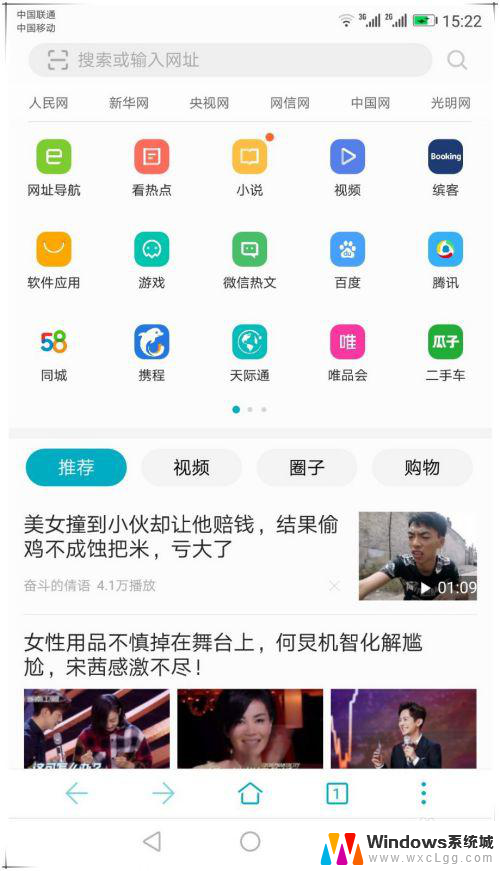 电脑网页滚动截屏怎么弄 华为手机如何滚动截屏保存
电脑网页滚动截屏怎么弄 华为手机如何滚动截屏保存2024-04-19
-
 电脑截图会保存到哪里 电脑截屏图片存储在哪里
电脑截图会保存到哪里 电脑截屏图片存储在哪里2024-09-10
-
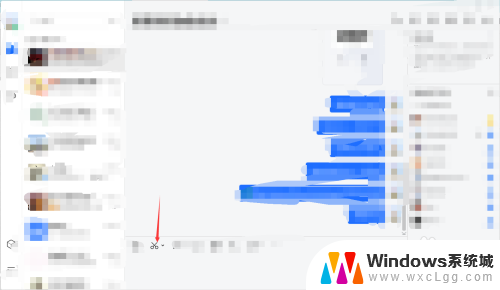 滚动截屏电脑快捷键是什么 电脑滚动截屏的操作步骤
滚动截屏电脑快捷键是什么 电脑滚动截屏的操作步骤2024-07-12
电脑教程推荐
- 1 固态硬盘装进去电脑没有显示怎么办 电脑新增固态硬盘无法显示怎么办
- 2 switch手柄对应键盘键位 手柄按键对应键盘键位图
- 3 微信图片怎么发原图 微信发图片怎样选择原图
- 4 微信拉黑对方怎么拉回来 怎么解除微信拉黑
- 5 笔记本键盘数字打不出 笔记本电脑数字键无法使用的解决方法
- 6 天正打开时怎么切换cad版本 天正CAD默认运行的CAD版本如何更改
- 7 家庭wifi密码忘记了怎么找回来 家里wifi密码忘了怎么办
- 8 怎么关闭edge浏览器的广告 Edge浏览器拦截弹窗和广告的步骤
- 9 windows未激活怎么弄 windows系统未激活怎么解决
- 10 文件夹顺序如何自己设置 电脑文件夹自定义排序方法